视频
下载
视频中ps软件下载:https://gqjk.vip/198.html
图文
今天分享如何制作led灯箱发光字效果。

本教程时长四分钟,每个步骤都非常详细,大家可以先点赞收藏,方便以后随时翻看。
也可以跟着做,记得把成品放到评论区里,大家互相学习。

打开一张led发光字图片,放大看一下,会发现里面文字内部都是一些亮着的灯珠组成的,所以要我们制作的文字,也需要由灯珠填充。

首先把图片尽可能放大,直到能看清每颗亮着的灯珠,用选框工具选中一颗灯珠,
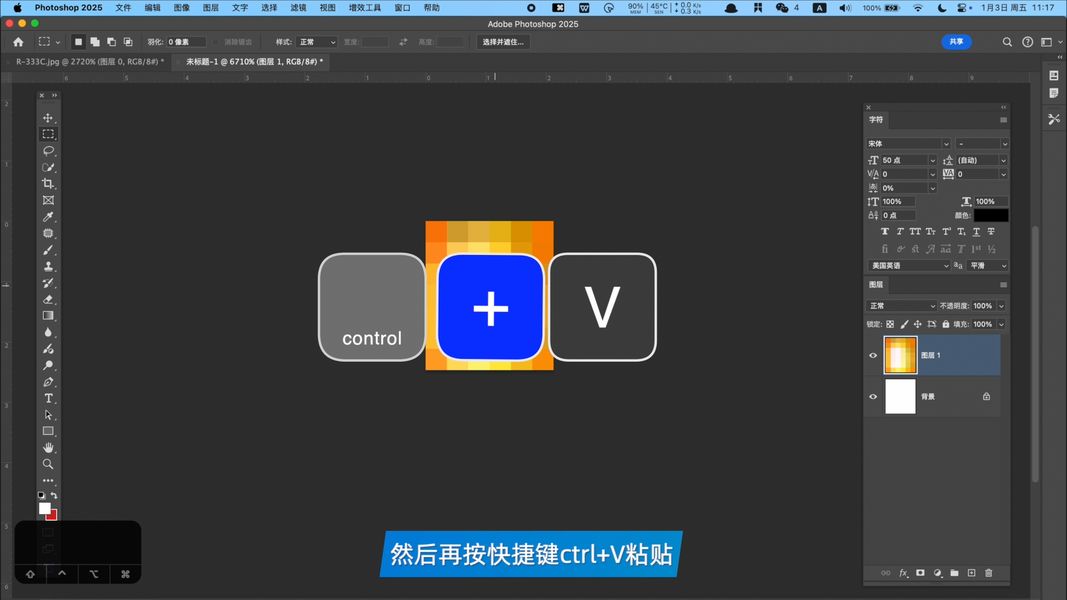
然后按快捷键ctrl+c复制,点击文件,新建,打开新建画布界面后,什么也不用管,直接点创建,然后再按快捷键ctrl+V粘贴,最后点击编辑 定义图案,图案名称随意,点击确定,灯珠像素点素材就创建完成。
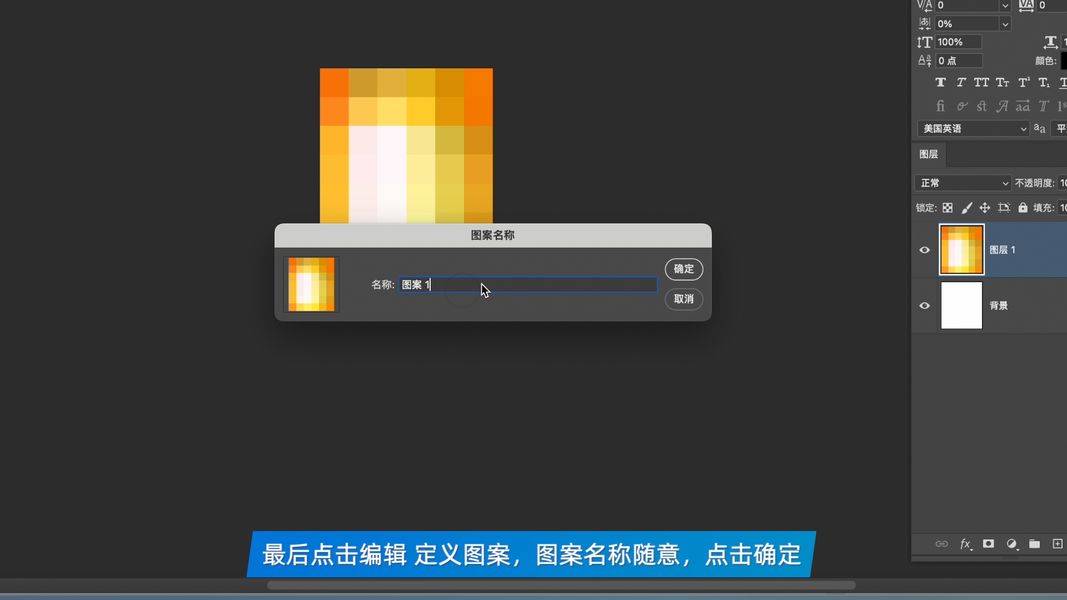
在原图上打出跟原图内容相同文字,ctrl+T 打开变形,放大文字,选择一个比较粗的字体,点击图层面板底部的fx,
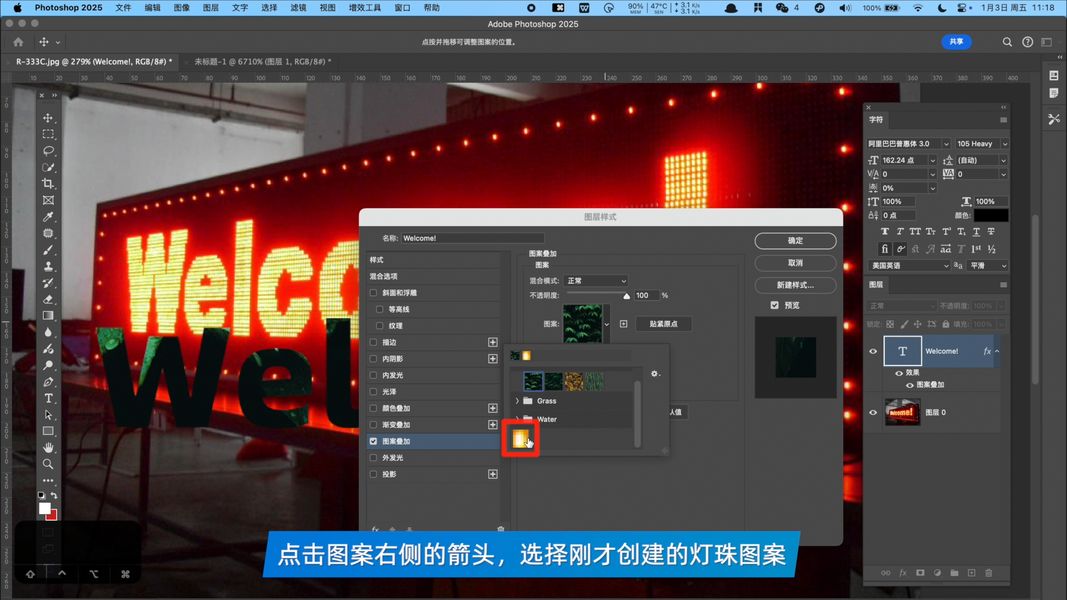
选择图案叠加,点击图案右侧的箭头,选择刚才创建的灯珠图案,这边的参数可以不用调整,直接点确定,现在文字内部就变成了灯珠像素填充了。
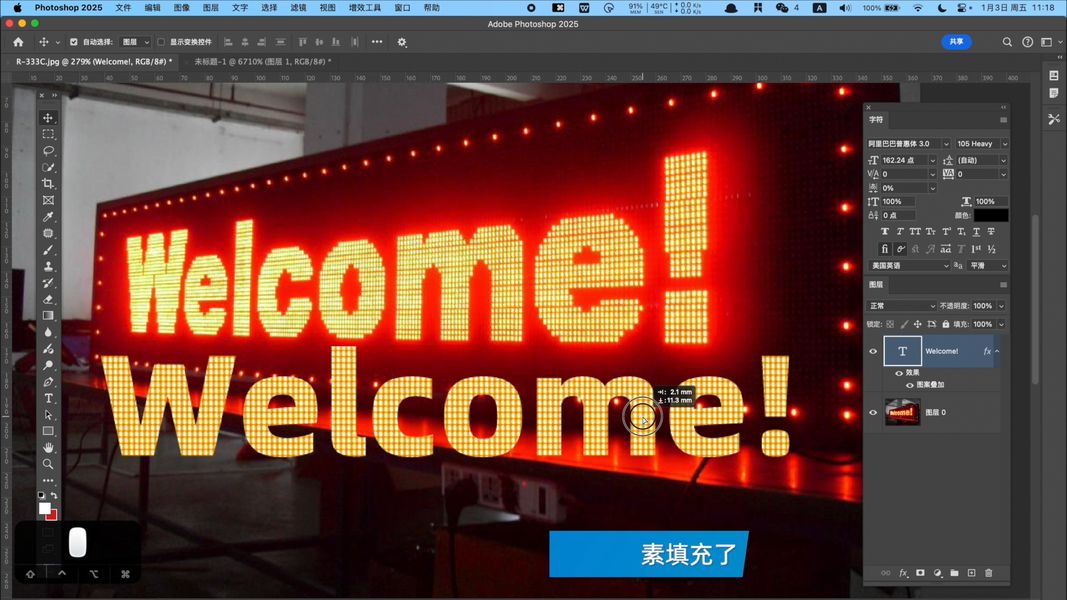
继续按ctrl+T,把文字拉高一些。

点击滤镜 杂色,添加杂色,这边一定选 转换为智能对象,杂色数量5,让文字内部别那么干净。
点击滤镜 模糊 高斯模糊,半径随便加一点,让文字别那么清楚。

添加 图像 调整 色相饱和度 ,调整明度 饱和度,让文字颜色跟原图更一致一些。
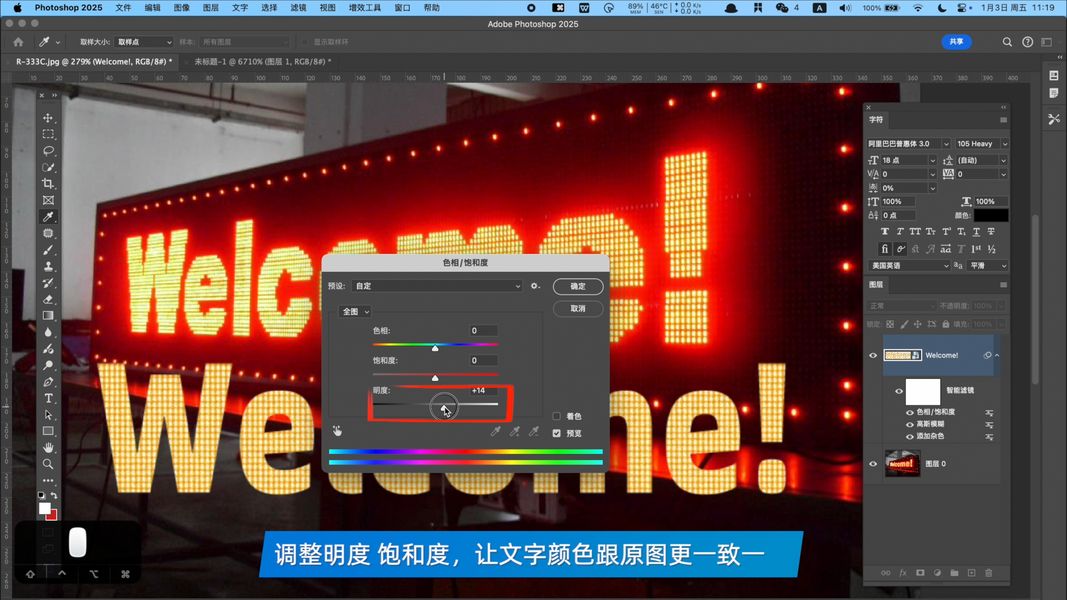
再点击图层面板底部的fx,外发光,颜色选择原图文字周围的红色,扩展,大 小增大,杂色减小,继续微调参数,让文字周围被一圈红色包围。
双击文字图层缩略图,打开编辑界面,输入最终需要的文字,按ctrl+S保存,回到前台页面,led发光像素文字制作完成。
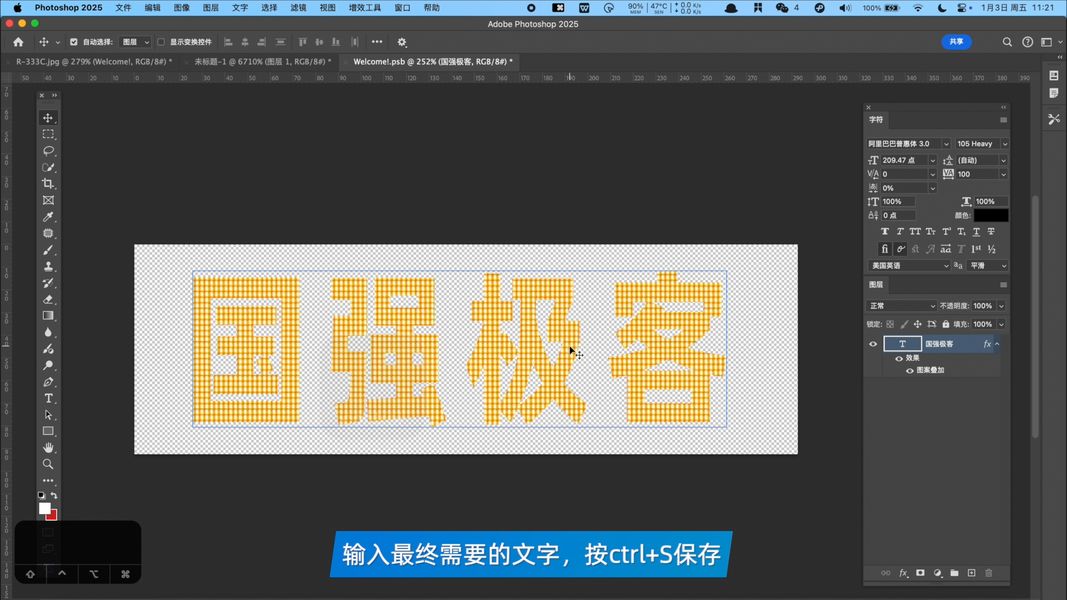
但是如果直接把文字放上去,不仅盖不住原图文字,新文字的方向,透视也不对,太假了。

使用钢笔工具,把原图文字圈起来,按ctrl+回车键,创建选区,点击选择,修改,羽化,半径输入5,让边缘别那么生硬,点击确定。

点击 编辑,内容识别填充,会看到右侧预览图中,文字已经被去掉了,但是填充的比较乱。先把默认的绿色选区全部擦出,直到提示不能填充,没有像素源,再点击顶部的加号,可以按键盘上左侧中括号缩小涂抹画笔大小,选择原图中背景干净的位置重新创建参考源,右侧预览图中,文字被去掉,而且填充的非常干净。点击确定。
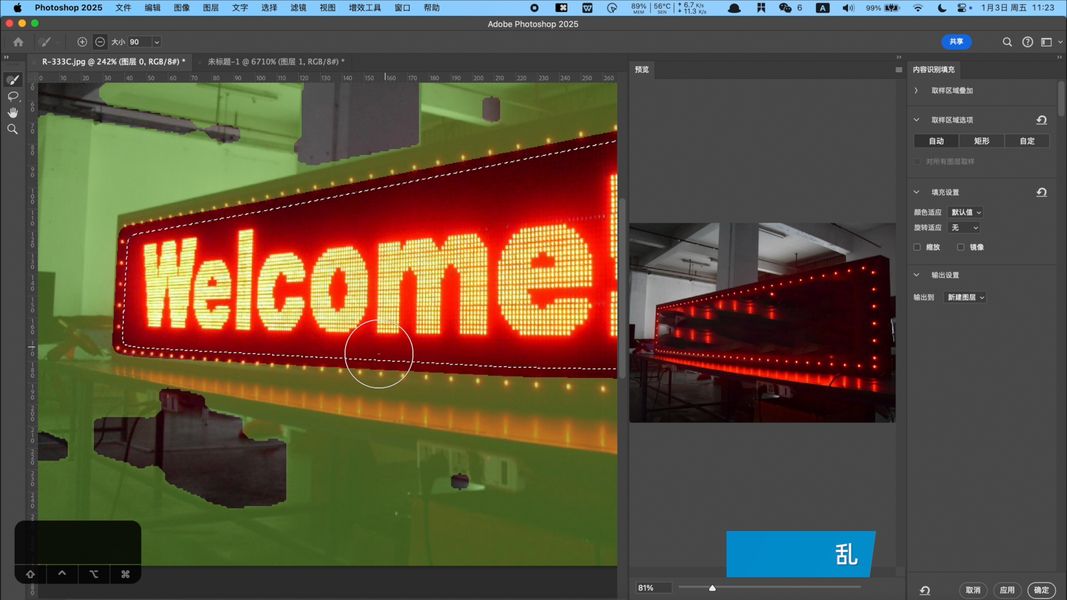
显示刚才隐藏的文字图层,按快捷键ctrl+J,复制出一个,然后隐藏掉,这个留着备用,方便以后再更换文字内容。

在文字图层上点右键,栅格化图层样式,在按住ctrl键,鼠标点击图层缩略图,载入选区,按快捷键ctrl+C,复制选区,隐藏图层,ctrl+D,取消选区。
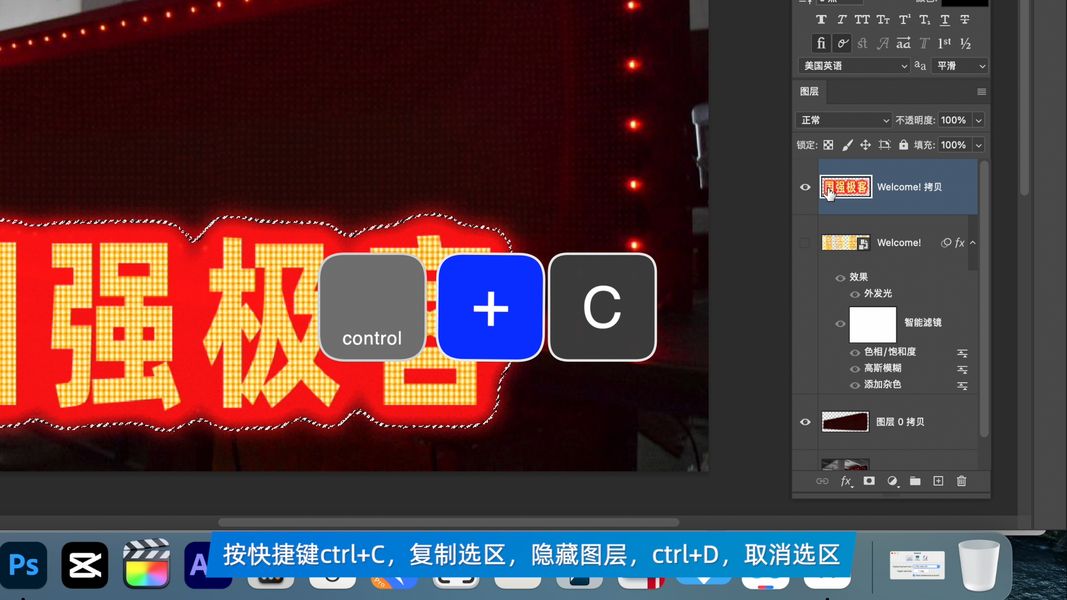
点击图层面板底部的加号新建一个图层,点击 滤镜 消失点,点击图片四个角,绘制编辑平面,按键盘ctrl+V,粘贴刚才复制的文字,把文字图片拖到编辑平面中,文字就会自动符合透视关系,按ctrl+T打开变形,把文字横向拖动 并移动到跟选区大小合适,点击确定,

到此,修改led屏幕文字效果就彻底完成,主要用到了,定义图案,内容识别填充,消失点等知识,我也把全部素材和记录全部操作的psd源文件分享出来,需要参考的可以回复 led psd获取。
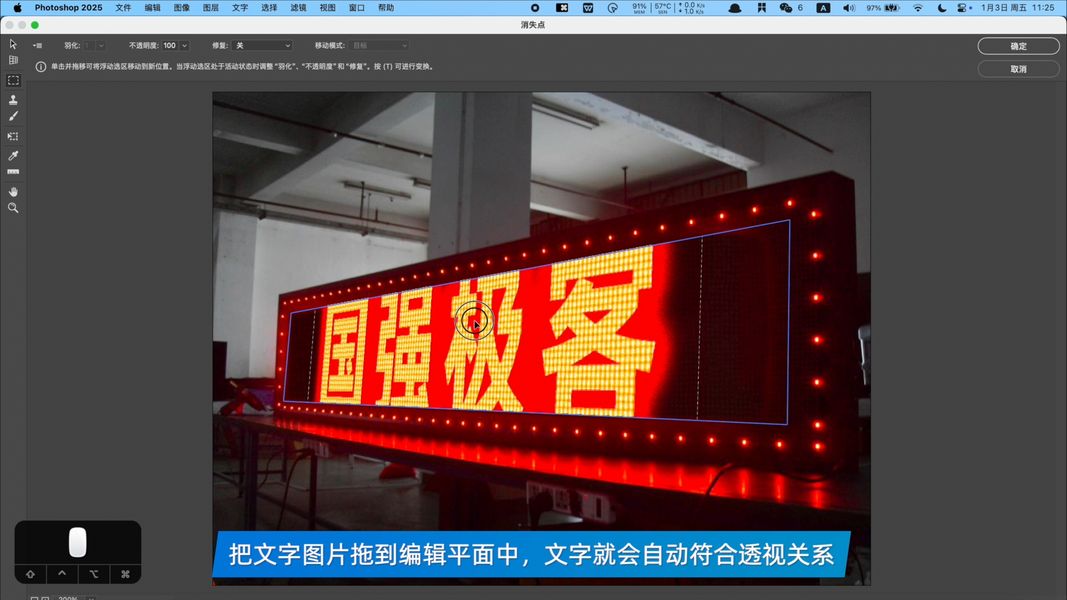
感觉视频对你有帮助,就点赞关注评论支持一下吧。





发表回复